So starten Sie jedes iPhone neu, auch wenn die Tasten defekt sind
Wann immer Sie ein Problem mit Ihrem iPhone haben, werden Sie vom technischen Support und von Hilfeartikeln mit ziemlicher Sicherheit aufgefordert, Ihr Gerät neu zu starten. Dazu müssen Sie Ihr iPhone ausschalten und dann wieder einschalten. Der Neustart eines iPhones löscht den unnötigen Cache und behebt temporäre Störungen, um ein reibungsloses Erlebnis zu gewährleisten.
Die Schritte zum Neustarten von iPhones sind einfach, variieren jedoch je nach Modell. Diese Anleitung zeigt Ihnen, wie Sie jedes iPhone neu starten können. Es zeigt Ihnen sogar, wie Sie ein iPhone neu starten, wenn die Tasten defekt sind und nicht funktionieren.
So starten Sie ein iPhone mit Face ID neu
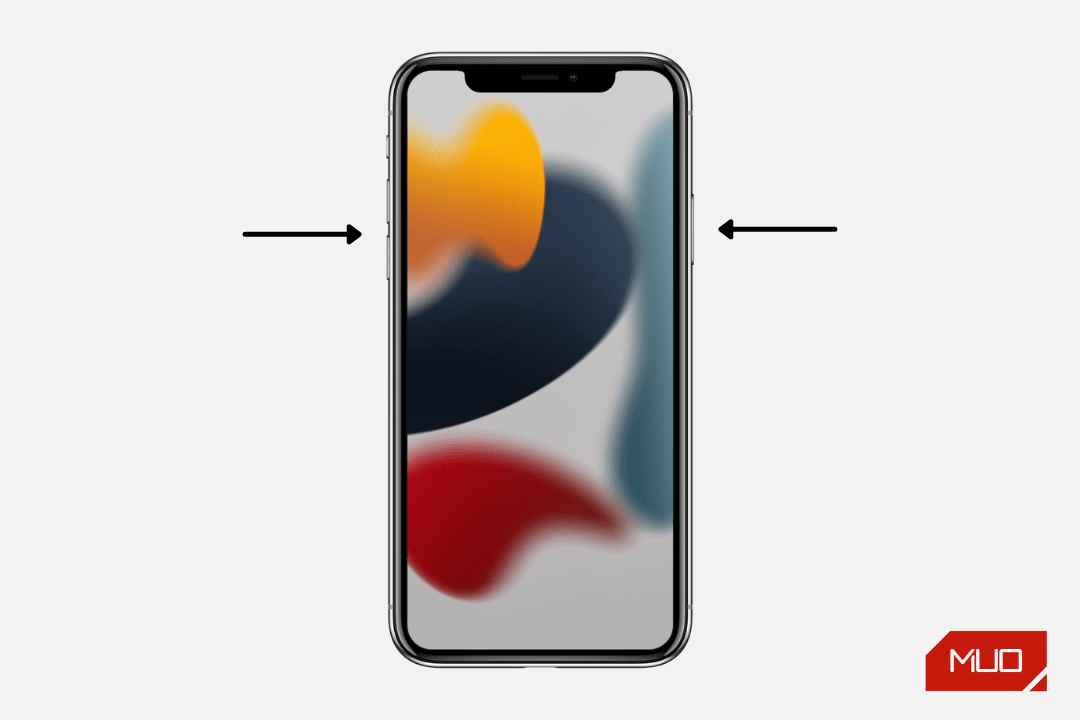
Befolgen Sie diese Schritte, um das iPhone X, XS, XR, 11, 12 oder 13 neu zu starten:
- Drücken und halten Sie die beiden Seiten – Taste auf der rechten Seite des iPhone und eine der Lautstärketasten auf der linken Seite. Lassen Sie die Tasten los, wenn Sie den Ausschaltbildschirm sehen.
- Ziehen Sie den Schieberegler zum Ausschalten nach rechts. Dadurch wird das iPhone ausgeschaltet.
- Warten Sie mindestens 30 Sekunden.
- Drücken Sie die Seitentaste und lassen Sie sie los, wenn Sie das Apple-Logo auf dem Startbildschirm sehen. In wenigen Sekunden schaltet sich Ihr iPhone ein.
Sie haben Ihr iPhone mit Face ID erfolgreich neu gestartet. Geben Sie das Gerätepasswort ein, um es zu entsperren und zum Startbildschirm zu gelangen.
So starten Sie ein iPhone mit einer Home-Taste neu
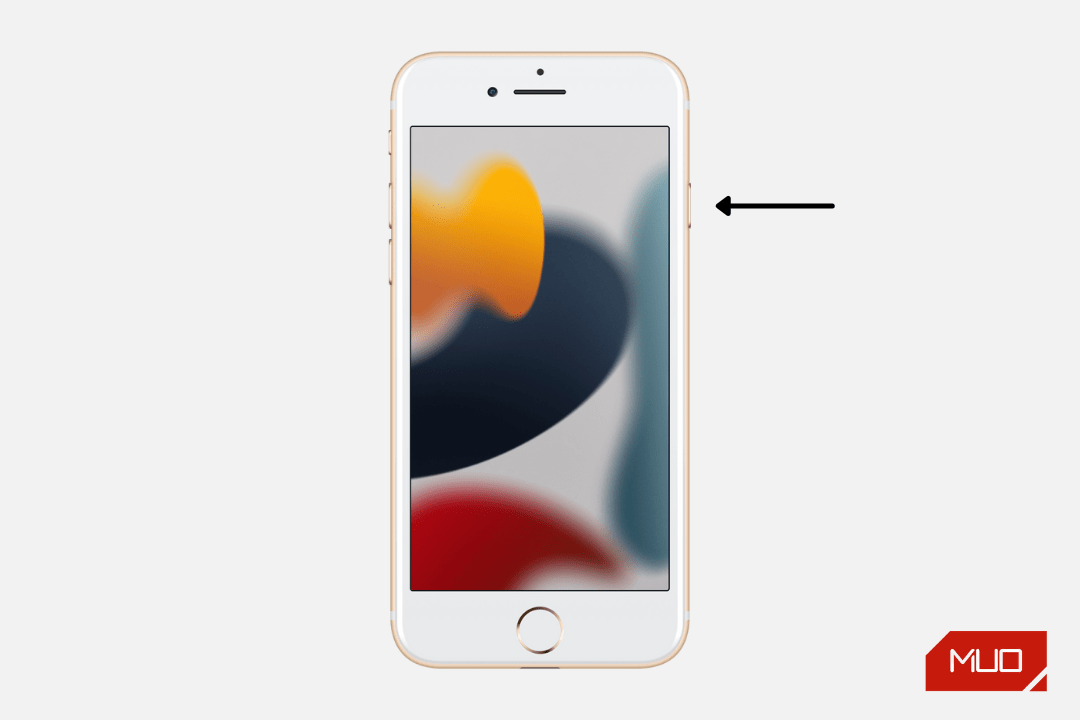
Befolgen Sie diese Schritte, um das iPhone 6, 6S, 7, 8 und SE (2. Generation) neu zu starten:
- Halten Sie die Seitentaste gedrückt, bis der Bildschirm zum Ausschalten angezeigt wird.
- Ziehen Sie den Schieberegler zum Ausschalten nach rechts. Ihr iPhone ist jetzt ausgeschaltet.
- Warten Sie mindestens 30 Sekunden.
- Halten Sie dieselbe Seitentaste gedrückt, bis Sie das Start-Apple-Logo sehen.
Sie haben Ihr iPhone erfolgreich mit einem Home-Button neu gestartet.
So starten Sie ein iPhone mit einem oberen Netzschalter neu
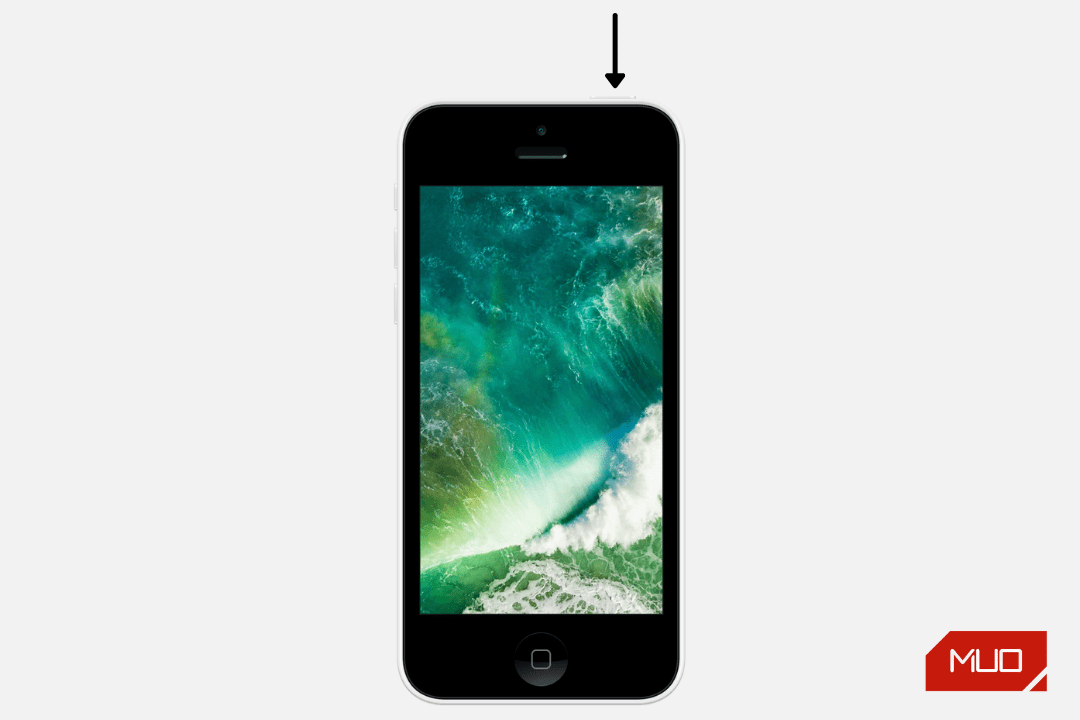
Wenn Sie ein iPhone SE (1. Generation), 5S, 5C, 5, 4S, 4 oder frühere Modelle verwenden, sind die Schritte die gleichen wie oben (für Geräte mit der Home-Taste). Stellen Sie einfach sicher, dass Sie stattdessen den Netzschalter oben auf dem Gerät drücken .
So starten Sie ein iPhone neu, wenn die Tasten defekt sind oder nicht funktionieren
In den obigen Schritten haben Sie gesehen, wie Sie ein iPhone mit dem physischen neu starten. Es gibt jedoch eine weitere Methode, mit der Sie Ihr iPhone neu starten können. Bei dieser Methode werden keine physischen Tasten verwendet.
Dies ist praktisch, wenn Ihre iPhone-Tasten kaputt sind oder aus irgendeinem Grund nicht funktionieren. Es kann auch nützlich sein, wenn Sie die Tasten nicht drücken und halten können.
So starten Sie Ihr iPhone neu, ohne physische Tasten zu verwenden:
- Gehen Sie zu Einstellungen > Allgemein und tippen Sie auf Herunterfahren .
- Ziehen Sie den Schieberegler zum Ausschalten nach rechts, um Ihr iPhone auszuschalten.
- Warten Sie mindestens 30 Sekunden.
- Schließlich, um Ihr iPhone einzuschalten, schließen Sie es zum Aufladen an.
Wie oft sollten Sie Ihr iPhone neu starten?
Die Meinung dazu ist von Person zu Person unterschiedlich. Manche Leute starten ihre Geräte wochenlang nicht neu, während andere häufig neu starten. Die meisten Benutzer führen einen Neustart durch, wenn sich ihr iPhone langsam anfühlt , Apps abstürzen und sich die Gesamtleistung träge anfühlt.
Für das beste iPhone-Erlebnis sollten Sie Ihr iPhone jedoch mindestens einmal pro Woche neu starten. Wenn Sie es alle drei Tage tun, ist das noch besser. Dies gibt dem Gerät die Möglichkeit, sich herunterzufahren und abzukühlen. Außerdem werden temporäre Dateien gelöscht und kleinere Probleme automatisch behoben.
Neustart erzwingen, wenn normal ein Neustart nicht funktioniert
So können Sie jedes iPhone neu starten. Wie Sie gesehen haben, ist der Prozess schnell und unkompliziert. Wenn Ihr Gerät jedoch eingefroren ist, der Bildschirm schwarz ist, er auf unbestimmte Zeit am Apple-Logo hängt oder der Touchscreen nicht funktioniert, funktioniert ein einfacher Neustart möglicherweise nicht.
Ziehen Sie in diesen Situationen in Erwägung, einen Neustart Ihres iPhones zu erzwingen. Die Schritte zum Erzwingen eines Neustarts sind unterschiedlich, aber dennoch einfach. Dies kann helfen, Ihr iPhone zu reparieren und laufende Probleme zu vermeiden.
